
Dear All,
COUNTIF如果判斷特定數值的數量之外,也可以用來資料是否重複。只要設定判斷的數值不要高過數量1,就好了。此方法可以應用在判斷學號等地方。
使用的功能/函數: COUNTIF、資料驗證。
完成圖如下:

COUNTIF函數介紹
關於COUNTIF函數,可參考以下文章:
13. EXCEL 教學:計算特定文字出現的次數|COUNTIF / COUNTA / 轉置貼上
25. EXCEL 教學: COUNTIFS & SUMIFS 函數多重條件的計算數量、合計 │附練習檔
93.Excel教學-多條件判斷 COUNTIF 全系列函數用法
資料驗證使用
Step1: 框選判斷範圍的儲存格(此處點選A欄位置,框列整欄位)。
Step2: 點選【資料驗證】。位置: 資料→資料工具→資料驗證。
Step3: 【儲存格內允許】選擇「自訂」,輸入判斷公式: 「=COUNTIF(A:A,A1)=1」

Step5: 原本是「設定」介面,切換到「錯誤提醒」介面。
Step6: 【訊息內容】輸入「資料重複,請確認!!」文字。
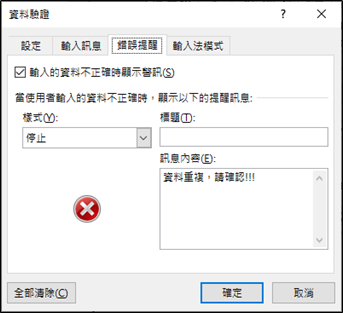
Step7: 輸入完成後,按下「確定」。

上圖為 A2欄位 & A3欄位 輸入相同學號得到的結果。
關於【資料驗證】,可參考以下文章:
文章標籤
全站熱搜



 留言列表
留言列表